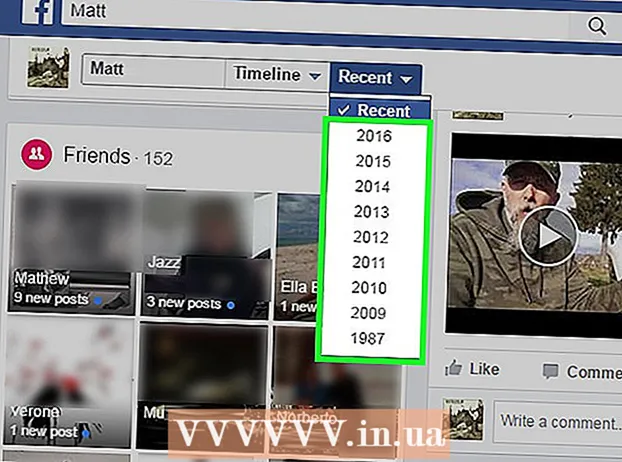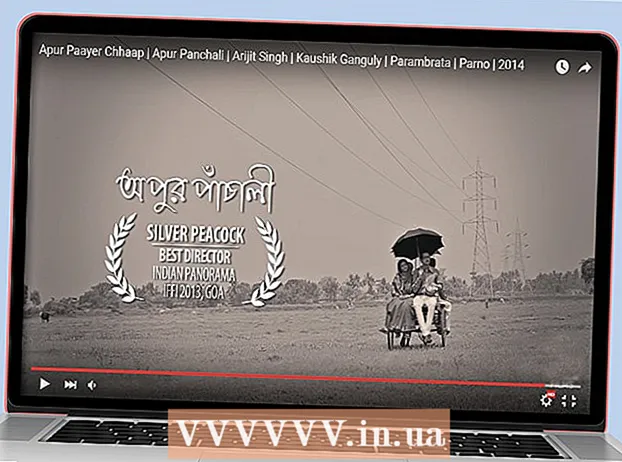작가:
Roger Morrison
창조 날짜:
20 구월 2021
업데이트 날짜:
1 칠월 2024

콘텐츠
특히 이웃, 룸메이트 또는 침입자가 대역폭을 사용하여 발생하는 경우 느린 인터넷 연결보다 더 실망스러운 것은 없습니다. 다운로드 속도가 느리고 비디오 스트림이 고르지 않으며 즐겨 찾는 웹 사이트를로드하는 데 오랜 시간이 걸립니다. 범인을 이해할 수없는 경우 네트워크에서 해당 사용자를 제거하는 것이 대역폭을 다시 확보하는 유일한 방법입니다. 다음 방법을 사용하면 원하지 않는 게스트를 차단하여 스트레스없는 검색을 계속할 수 있습니다.
단계로
방법 1/3 : 무선 암호 변경
 무선 라우터의 웹 인터페이스를 엽니 다. 이를 위해 브라우저의 주소 표시 줄에 라우터의 IP 주소를 입력합니다.
무선 라우터의 웹 인터페이스를 엽니 다. 이를 위해 브라우저의 주소 표시 줄에 라우터의 IP 주소를 입력합니다. - Mac에서 라우터의 IP 주소 찾기 : Apple 메뉴를 열고 시스템 환경 설정을 선택하십시오. 네트워크 아이콘을 클릭하고 화면 왼쪽에서 Wi-Fi 연결을 선택합니다. 이제 여러 IP 주소가 표시되지만 필요한 주소는 라우터라는 단어 옆에 표시됩니다.
- PC에서 라우터의 IP 주소 찾기 : ⊞ 승리 + 아르 자형. 명령 창을 엽니 다. 프롬프트에서 "ipconfig"를 입력하고 ↵ 입력. "기본 게이트웨이"가 표시 될 때까지 무선 연결을 찾습니다 (위로 스크롤해야 할 수 있음). 옆에있는 IP 주소는 무선 라우터의 IP 주소입니다.
 관리자의 사용자 이름과 비밀번호를 입력합니다. 이 정보를 모르면 무선 라우터의 스티커를 확인하십시오. 사용자 이름과 암호가 제공되지 않으면 ISP에 문의하십시오.
관리자의 사용자 이름과 비밀번호를 입력합니다. 이 정보를 모르면 무선 라우터의 스티커를 확인하십시오. 사용자 이름과 암호가 제공되지 않으면 ISP에 문의하십시오. - 기본 라우터 관리자 계정 정보 목록은 routerpasswords.com에서 확인할 수도 있습니다.
- 라우터 관리자 암호를 변경했지만 분실 한 경우 라우터를 공장 설정으로 재설정해야합니다.
 라우터의 무선 설정을 찾습니다. 이러한 설정의 위치는 제조업체 및 모델에 따라 다릅니다. 라우터 설명서를 확인하십시오 (온라인으로 액세스 할 수 있음). 일반적으로 필요한 설정은 무선, 무선 설정 또는 Wi-Fi와 같은 이름을 가진 사이트 영역에 있어야합니다.
라우터의 무선 설정을 찾습니다. 이러한 설정의 위치는 제조업체 및 모델에 따라 다릅니다. 라우터 설명서를 확인하십시오 (온라인으로 액세스 할 수 있음). 일반적으로 필요한 설정은 무선, 무선 설정 또는 Wi-Fi와 같은 이름을 가진 사이트 영역에 있어야합니다.  무선 연결을위한 암호를 변경하십시오. 설정에서 무선 보안 섹션에서 무선 암호를 찾으십시오. 암호 (키, 키, 암호 또는 암호라고도 함)가있는 상자가 표시되면 올바른 위치에있는 것입니다. 여기에 새 비밀번호를 입력하고 기록해 두십시오. 완료되면 "저장"을 클릭하십시오.
무선 연결을위한 암호를 변경하십시오. 설정에서 무선 보안 섹션에서 무선 암호를 찾으십시오. 암호 (키, 키, 암호 또는 암호라고도 함)가있는 상자가 표시되면 올바른 위치에있는 것입니다. 여기에 새 비밀번호를 입력하고 기록해 두십시오. 완료되면 "저장"을 클릭하십시오. - 암호는 대소 문자를 구분합니다.
- 새 비밀번호를 적어 둡니다.
 라우터를 껐다가 다시 켜십시오. 장치 뒷면에서 전원 코드를 뽑으면됩니다.
라우터를 껐다가 다시 켜십시오. 장치 뒷면에서 전원 코드를 뽑으면됩니다.  무선 네트워크에 연결합니다. 라우터가 재부팅되면 무선 네트워크에 다시 연결합니다. 라우터의 암호를 변경 했으므로 다시 온라인으로 되돌릴 수있는 사람은 귀하뿐입니다. 연결할 새 비밀번호를 입력하십시오.
무선 네트워크에 연결합니다. 라우터가 재부팅되면 무선 네트워크에 다시 연결합니다. 라우터의 암호를 변경 했으므로 다시 온라인으로 되돌릴 수있는 사람은 귀하뿐입니다. 연결할 새 비밀번호를 입력하십시오.
3 가지 방법 중 2 : Mac 주소 차단
 라우터의 관리 인터페이스에 연결합니다. 연결할 브라우저의 주소 표시 줄에 라우터의 IP 주소를 입력합니다. 주소를 모르는 경우 192.168.0.1, 10.0.1.1 또는 10.0.0.1을 시도 할 수 있습니다. 이러한 주소가 작동하지 않으면 조사를해야합니다.
라우터의 관리 인터페이스에 연결합니다. 연결할 브라우저의 주소 표시 줄에 라우터의 IP 주소를 입력합니다. 주소를 모르는 경우 192.168.0.1, 10.0.1.1 또는 10.0.0.1을 시도 할 수 있습니다. 이러한 주소가 작동하지 않으면 조사를해야합니다. - Mac에서 : Apple 메뉴를 열고 시스템 환경 설정을 선택합니다. 네트워크 아이콘을 클릭하고 화면 왼쪽에서 Wi-Fi 연결을 강조 표시합니다. 여러 IP 주소가 표시되지만 필요한 IP 주소는 라우터라는 단어 옆에 나열됩니다.
- PC에서 : ⊞ 승리 + 아르 자형. 명령 창을 엽니 다. 프롬프트에서 "ipconfig"를 입력하고 ↵ 입력. "기본 게이트웨이"가 표시 될 때까지 무선 연결을 찾습니다 (위로 스크롤해야 할 수 있음). 옆에있는 IP 주소는 무선 라우터의 IP 주소입니다.
 관리자의 사용자 이름과 비밀번호를 입력합니다. 이 정보를 모르는 경우 무선 라우터의 스티커를 확인하십시오. 사용자 이름과 비밀번호가 제공되지 않으면 인터넷 서비스 제공 업체에 문의하십시오.
관리자의 사용자 이름과 비밀번호를 입력합니다. 이 정보를 모르는 경우 무선 라우터의 스티커를 확인하십시오. 사용자 이름과 비밀번호가 제공되지 않으면 인터넷 서비스 제공 업체에 문의하십시오. - 기본 라우터 관리자 계정 정보 목록은 routerpasswords.com에서 확인할 수도 있습니다.
- 라우터 관리자 암호를 변경했지만 분실 한 경우 라우터를 공장 설정으로 재설정해야합니다.
 누가 연결되어 있는지 알아보십시오. 네트워크에 연결된 장치 목록은 무선 라우터의 모델 및 제조업체에 따라 다릅니다. 연결된 장치 또는 클라이언트의 개요를 보려면 라우터의 LAN 또는 DHCP 설정을 찾습니다. 원치 않는 방문자 외에도 자신의 컴퓨터와 거기에 있어야하는 다른 장치도 볼 수 있습니다.
누가 연결되어 있는지 알아보십시오. 네트워크에 연결된 장치 목록은 무선 라우터의 모델 및 제조업체에 따라 다릅니다. 연결된 장치 또는 클라이언트의 개요를 보려면 라우터의 LAN 또는 DHCP 설정을 찾습니다. 원치 않는 방문자 외에도 자신의 컴퓨터와 거기에 있어야하는 다른 장치도 볼 수 있습니다.  자신의 컴퓨터를 제외하고 Wi-Fi에 연결된 모든 장치를 끕니다. 스마트 폰, 기타 스마트 장치, 프린터, 무선 스피커 및 집에있는 기타 데스크톱 및 랩톱입니다.
자신의 컴퓨터를 제외하고 Wi-Fi에 연결된 모든 장치를 끕니다. 스마트 폰, 기타 스마트 장치, 프린터, 무선 스피커 및 집에있는 기타 데스크톱 및 랩톱입니다.  원치 않는 방문자의 MAC 주소 (Media Access Control)를 찾으십시오. 각 네트워크 장치에는 고유 한 MAC 주소가 있으므로 침입자에게 속한 MAC 주소를 찾으면 해당 사용자를 차단할 수 있습니다. 자신의 것 외에 다른 연결된 장치를 본다면 그것은 침입자의 것입니다 (또는 비활성화하는 것을 잊은 장치-철저히하십시오). 거기에 있으면 안되는 장치의 MAC 주소를 적어 둡니다.
원치 않는 방문자의 MAC 주소 (Media Access Control)를 찾으십시오. 각 네트워크 장치에는 고유 한 MAC 주소가 있으므로 침입자에게 속한 MAC 주소를 찾으면 해당 사용자를 차단할 수 있습니다. 자신의 것 외에 다른 연결된 장치를 본다면 그것은 침입자의 것입니다 (또는 비활성화하는 것을 잊은 장치-철저히하십시오). 거기에 있으면 안되는 장치의 MAC 주소를 적어 둡니다.  라우터의 MAC 주소를 차단하십시오. 무선 라우터의 제조업체 및 모델에 따라 이러한 설정의 위치가 다릅니다. 방화벽 또는 보안 설정을 찾으십시오. 이 위치 중 하나에서 주소 필터링, MAC 필터링, MAC 액세스 목록 (라우터 설명서 확인)을 찾을 수 있습니다.
라우터의 MAC 주소를 차단하십시오. 무선 라우터의 제조업체 및 모델에 따라 이러한 설정의 위치가 다릅니다. 방화벽 또는 보안 설정을 찾으십시오. 이 위치 중 하나에서 주소 필터링, MAC 필터링, MAC 액세스 목록 (라우터 설명서 확인)을 찾을 수 있습니다. - 네트워크에서 원하지 않는 장치의 MAC 주소를 입력하십시오. 모델에 따라 차단 또는 제한을 선택합니다.
- 일부 라우터에는 액세스를 제한 할 수있는 기능이 없으므로 원하는 내용을 찾지 못한 경우 설명서를 확인하십시오.
 라우터를 껐다가 다시 켭니다. 이렇게하려면 장치 뒷면에서 전원 코드를 분리했다가 다시 연결하십시오.
라우터를 껐다가 다시 켭니다. 이렇게하려면 장치 뒷면에서 전원 코드를 분리했다가 다시 연결하십시오.  무선 네트워크에 다시 로그인하십시오. 라우터가 재부팅되면 무선 네트워크에 다시 연결합니다. 다른 장치를 다시 연결할 수도 있습니다. MAC 주소를 차단 한 장치는 더 이상 네트워크에 액세스 할 수 없습니다.
무선 네트워크에 다시 로그인하십시오. 라우터가 재부팅되면 무선 네트워크에 다시 연결합니다. 다른 장치를 다시 연결할 수도 있습니다. MAC 주소를 차단 한 장치는 더 이상 네트워크에 액세스 할 수 없습니다.
3 가지 방법 중 3 : 인터넷 서비스 제공 업체에 전화하기
 전화 할 준비를하십시오. 헬프 데스크 직원이 계정 번호 또는 청구 주소와 같이 신원을 확인하는 데 필요한 모든 정보를 수집합니다.
전화 할 준비를하십시오. 헬프 데스크 직원이 계정 번호 또는 청구 주소와 같이 신원을 확인하는 데 필요한 모든 정보를 수집합니다.  헬프 데스크 상담원에게 누군가가 귀하의 무선 연결을 사용하고 있다고 알립니다. ISP에서 무선 모뎀 / 라우터를 제공하는 경우, ISP에 로그인하여 권한이없는 사용자를 삭제할 수 있습니다.
헬프 데스크 상담원에게 누군가가 귀하의 무선 연결을 사용하고 있다고 알립니다. ISP에서 무선 모뎀 / 라우터를 제공하는 경우, ISP에 로그인하여 권한이없는 사용자를 삭제할 수 있습니다.  무선 네트워크 암호를 변경할 것인지 결정하십시오. 누군가가 귀하의 암호를 사용하고 있다고 생각되면 헬프 데스크 담당자에게 새 암호를 생성하도록 요청하십시오. 암호는 대소 문자를 구분합니다.
무선 네트워크 암호를 변경할 것인지 결정하십시오. 누군가가 귀하의 암호를 사용하고 있다고 생각되면 헬프 데스크 담당자에게 새 암호를 생성하도록 요청하십시오. 암호는 대소 문자를 구분합니다.  헬프 데스크 담당자에게 올바른 보안 설정을 권장하도록 요청하십시오. 라우터가 업데이트 된 지 오랜 시간이 지났다면 이제 헬프 데스크 상담원이이를 준비 할 수 있습니다.
헬프 데스크 담당자에게 올바른 보안 설정을 권장하도록 요청하십시오. 라우터가 업데이트 된 지 오랜 시간이 지났다면 이제 헬프 데스크 상담원이이를 준비 할 수 있습니다.
팁
- 네트워크에서 신뢰할 수있는 사람과 만 무선 암호를 공유하십시오. 누군가가 귀하의 무선 네트워크를 사용하여 불법 콘텐츠를 해킹하거나 다운로드하는 경우 귀하는 그 결과에 대한 책임을 질 수 있습니다.
- 암호를 해독하기 어려운지 확인하십시오. 전문가들은 사전에 나오는 단어를 피하고 대문자와 소문자, 숫자 및 특수 문자를 조합 한 긴 암호 (최소 15 자)를 권장합니다.
- 일부 ISP는 서비스의 다른 사용자를위한 Wi-Fi 핫스팟 역할을하도록 무선 라우터를 구성 할 수 있습니다. 이러한 핫스팟에 연결하는 사용자는 무선 연결의 일부가 아니므로 시스템 리소스를 사용하는 것에 대해 걱정할 필요가 없습니다.